本文介绍如何在数据库工作台 DBW 控制台的执行命令窗口内可视化的创建索引、删除索引和编辑索引,实现索引的全生命周期管理。
前提条件
注意事项
不支持删除修改系统库和系统库内的集合。
不支持编辑和删除集合内默认索引
_id_。
创建索引
说明
不建议在系统库的集合内创建索引。
在数据交互台页面的顶部菜单栏,单击数据库后的
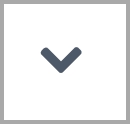 图标,选择目标数据库。
图标,选择目标数据库。在数据交互台的可视化区域,展开集合,右键单击索引,选择创建索引。
在创建索引@数据库页签,配置索引参数信息。
参数 说明 索引信息 所属数据库 展示当前索引所在的数据库名称,无需设置。 所属集合 展示当前索引所在的集合名称,无需设置。 索引名称
自定义索引名称,命名规则如下:
长度需在 64 个字符内且不能为空。
只能包含中文、字母、数字、下划线(-)和中划线(-)。
键
创建键
单击新建,在键名列设置键的名称,在排序列设置键的顺序,排序当前支持
asc、desc、hashed选项。删除键
勾选目标键,单击删除。
高级配置 Background 勾选是否使用 Background ,避免索引创建过程中阻塞其他操作。默认勾选。 Unique 勾选 Unique 是否是唯一索引,若存在重复记录则会被拒绝。 Sparse 勾选是否启用 Sparse,在不存在的字段数据时不启用索引,选中后无法查询出不包含索引字段的文档。 单击提交。
在执行 SQL 对话框,确认创建索引的 SQL 语句。
单击执行。
编辑索引
注意
默认索引
_id_不可被编辑。系统库的索引不允许被编辑。
在数据交互台页面的顶部菜单栏,单击数据库后的
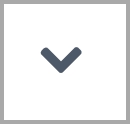 图标,选择目标数据库。
图标,选择目标数据库。在数据交互台的可视化区域,展开索引,右键单击目标索引,选择编辑索引。
在编辑索引{索引}@{数据库} 页签,配置索引信息和高级配置。详细信息,请参见创建索引。
单击提交。
在执行 SQL 对话框,确认编辑索引的 SQL 语句。
单击执行。
查询索引
在数据交互台页面的顶部菜单栏,单击数据库后的
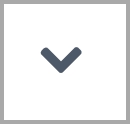 图标,选择目标数据库。
图标,选择目标数据库。在数据交互台的可视化区域,展开索引,右键单击目标索引,选择查询索引。
在会话页签,单击执行 (F8) 或按 F8 键。
在执行结果区域,可查看索引的详细信息。
删除索引
注意
默认索引
_id_不可被删除。不允许删除系统库的索引。
在数据交互台页面的顶部菜单栏,单击数据库后的
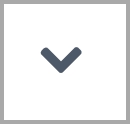 图标,选择目标数据库。
图标,选择目标数据库。在数据交互台的可视化区域,展开索引,右键单击目标索引,选择删除索引。
在执行 SQL 对话框,确认删除索引的 SQL 语句。
单击执行。
相关 API
| API | 描述 |
|---|---|
| DataExecCommands | 调用 DataExecCommands 接口执行命令语句。 |
| DataSessionKeepAlive | 调用 DataSessionKeepAlive 接口保持 SQL 会话窗口。 |
| DataCloseSession | 调用 DataCloseSession 接口退出 SQL 会话窗口。 |
| DataCancelExec | 调用 DataCancelExec 接口取消 SQL 执行。 |